管理內部部署數據閘道的安全性角色
您可以使用內部部署數據網關,在 Power BI 或 Power Apps 與不在雲端的數據源或連線之間快速且安全地傳輸數據,例如內部部署 SQL Server 資料庫或內部部署 SharePoint 網站。 您也可以檢視您具有許可權的所有內部部署數據閘道,以及管理這些閘道的許可權和數據來源。
內部部署數據閘道和數據源許可權
閘道角色
內部部署數據閘道有三個安全性角色。 當您安裝內部部署數據閘道時,會自動成為閘道的系統管理員。 閘道上可以有多個系統管理員。
注意
這些角色不適用於虛擬網路數據閘道。 虛擬網路數據閘道只有系統管理員角色。
內部部署數據閘道的三個安全性角色如下:
系統管理員:系統管理員可以管理及更新內部部署數據閘道。 系統管理員可以在閘道上建立連線(數據源)。 系統允許系統管理員使用系統管理員、連線建立者和具有閘道上共用角色的連線建立者來管理 (add/delete) 使用者。 系統管理員也可以管理對閘道上建立之所有連線的存取權。
線上建立者:允許連線建立者在閘道上建立連線/數據源。 線上建立者也可以測試閘道叢集及其成員的狀態。 連線建立者無法管理或更新閘道,且無法在閘道上新增或移除其他人。
具有共用的連接建立者:允許具有共用的連線建立者在閘道上建立連線/數據源,並測試閘道狀態。 此使用者允許以連線建立者身分與其他使用者共用閘道,但不允許從閘道移除使用者。
連線角色
注意
這些角色僅適用於在內部部署數據閘道中建立的數據源。 無法共用雲端數據源。
當您在內部部署數據閘道中建立連線(資料源)時,您會成為連線的擁有者(資料源)。 允許多個擁有者。
這三個連線角色包括:
擁有者:允許連線的擁有者 (數據源) 更新認證。 擁有者也可以刪除連線。 擁有者可以將其他人指派給具有共用許可權的擁有者、使用者或用戶連線。
用戶:允許使用者在Power BI報表和Power BI資料流中使用聯機(數據源)。 不允許使用者查看或更新認證。
具有共用的用戶:允許共用的使用者在Power BI報表和Power BI資料流中使用連線(數據源)。 允許具有共用的使用者與具有用戶許可權的其他人共享數據源。
如何管理閘道和連線 (資料源) 角色
若要管理內部部署資料閘道:
流覽至 [ 內部部署數據閘道] 索引標籤 。
選取閘道叢集。
在頂端功能區中,選取 [ 管理使用者]。
根據您的角色,您現在可以將使用者指派給閘道。
![[管理使用者] 對話框的影像,其中已強調新使用者、已選取 [聯機建立者] 角色,以及選取多個數據源。](media/manage-security-roles/manage-gateways.png)
若要管理資料來源:
選取連接(數據源)。
在頂端功能區中,選取 [ 管理使用者]。
根據您的角色,您現在可以將使用者指派給連線。
![[管理使用者] 對話框的影像,其中已強調新使用者,並已選取 [使用者角色]。](media/manage-security-roles/manage-data-sources.png)
限制內部部署數據閘道的存取
您可以限制可安裝內部部署數據閘道的人員存取權。 這項限制是在租用戶層級發生,而不是環境層級(否則為默認環境)。 換句話說,您無法限制環境層級的存取。
您的系統管理員可以透過Power Platform系統管理中心更新資料閘道設定。
選取 [數據] [預覽]。
選取 [內部部署數據閘道 ],然後開啟 閘道的 [租使用者管理]。
開啟 [ 限制組織中的使用者安裝閘道]。 您也可以允許特定使用者覆寫限制。
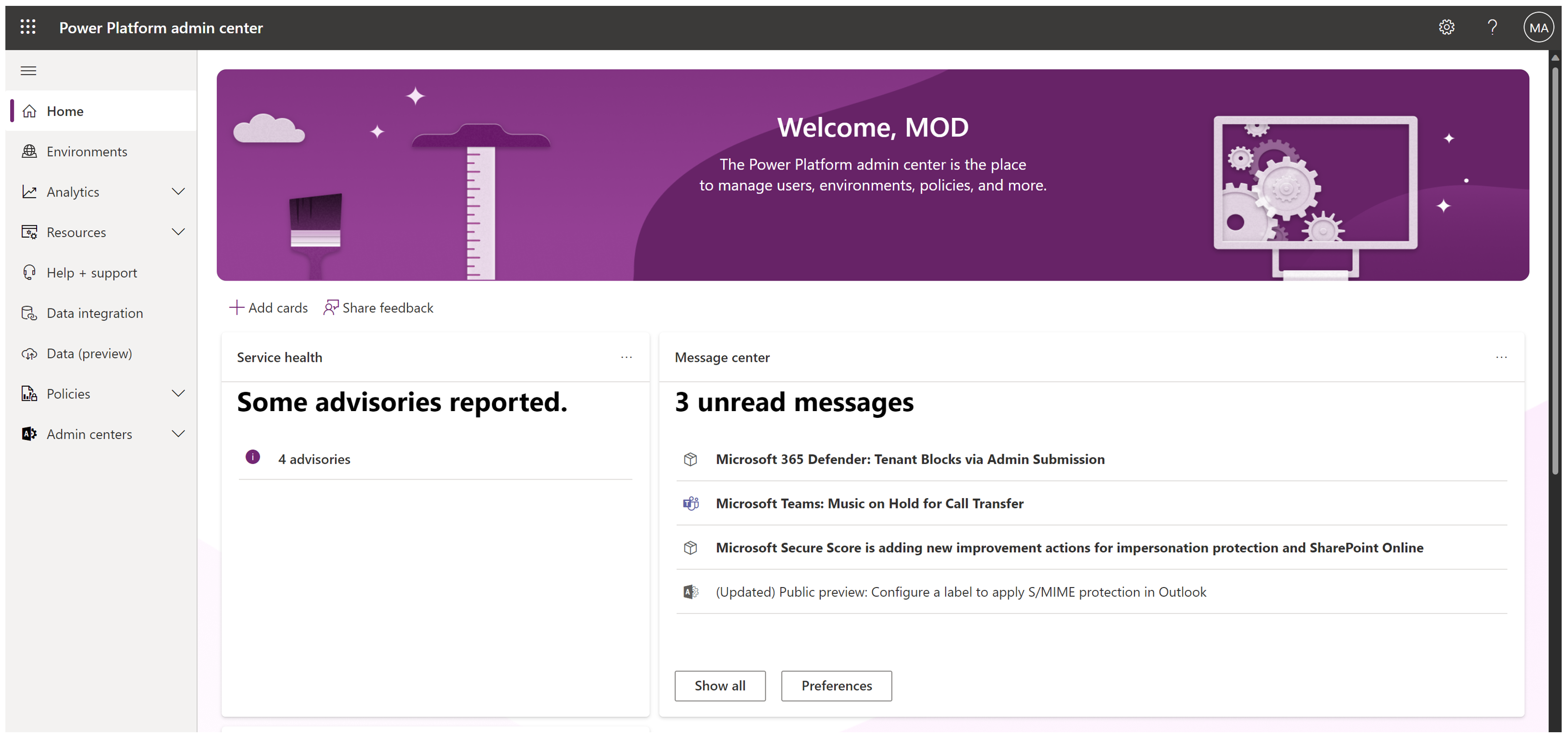
![Power Platform 系統管理中心的螢幕快照,其中已選取頁面左側的 [數據][預覽] 索引標籤。](media/manage-security-roles/admin-data-preview.png)
![Power Platform 系統管理中心的螢幕快照,其中已選取 [內部部署數據閘道] 索引標籤,並開啟閘道的租用戶系統管理。](media/manage-security-roles/tenant-admin-gateway.png)
![[管理閘道安裝程式] 頁面的螢幕快照,其中已開啟 [限制組織中的使用者安裝閘道] 開關。](media/manage-security-roles/restrict-users.png)